台式电脑win10右下角网络不见了 Win10网络设置灰色无法点击怎么办
更新时间:2024-04-20 16:41:50作者:jiang
近日许多用户反映他们的台式电脑在Win10系统下出现了右下角网络图标消失的情况,同时网络设置也变成灰色无法点击,这种情况给用户的网络使用带来了极大的困扰,不仅无法连接网络,也无法进行网络设置的调整。面对这一问题,用户们纷纷寻求解决方法,希望能够尽快恢复正常的网络使用状态。
步骤如下:
1.按键盘的【WIN+R】键,调出【运行】,如图。
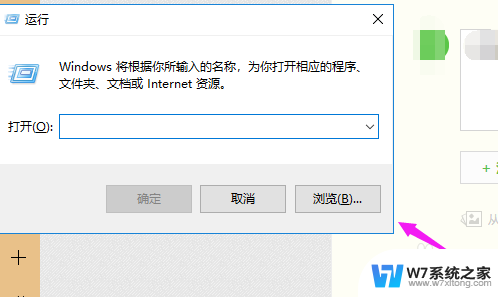
2.接着我们在运行中输入【gpedit.msc】,点【确定】,如图。
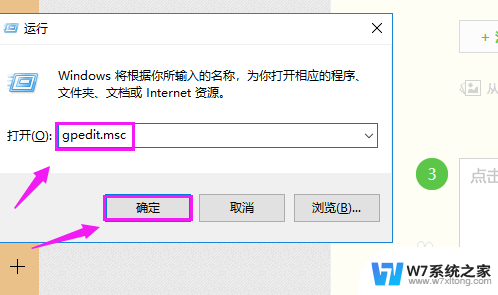
3.点【确定】之后,按下【用户配置】下的【管理模块】,如图。
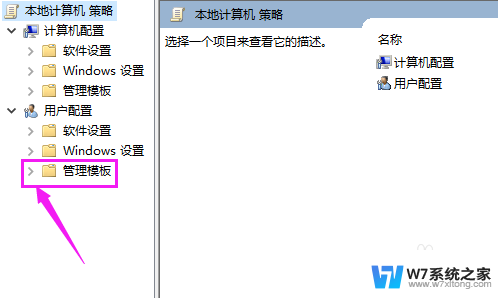
4.接着双击下【“开始”菜单和任务栏】,如图。
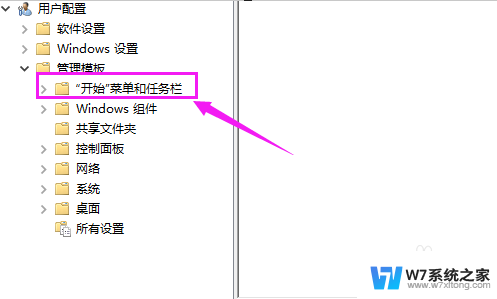
5.接着我们双击打开【删除网络图标】,如图。

6.我们看到它设置的就是【未配置】,如图。
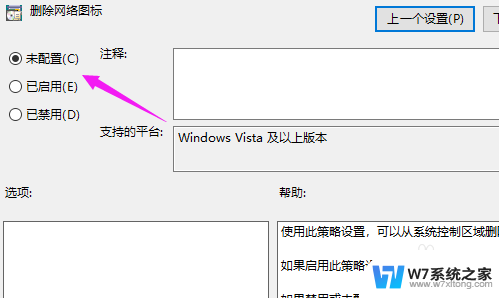
7.我们就要设置为【已禁用】,接着右下方点【确定】就可以重新看到网络图标。如图。
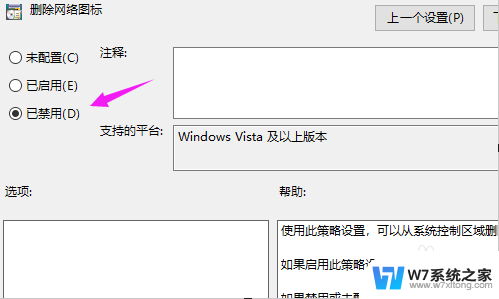
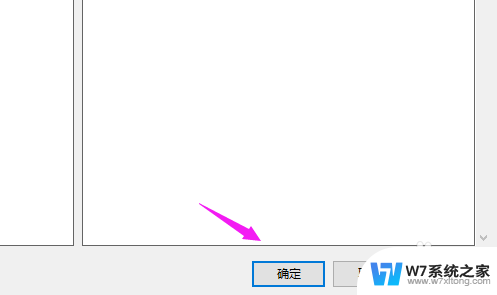
8.总结
1、按【WIN+R】键,调出【运行】。
2、输入【gpedit.msc】,点【确定】。
3、按下【管理模块】。
4、双击下【“开始”菜单和任务栏】。
5、双击打开【删除网络图标】。
6、关闭【未配置】。
7、设置为【已禁用】,解决问题。

以上是解决台式电脑win10右下角网络不可见问题的全部内容,如果您遇到这种情况,可以按照以上方法进行解决,希望对大家有所帮助。
台式电脑win10右下角网络不见了 Win10网络设置灰色无法点击怎么办相关教程
-
 win10右下网络连接不见了 win10系统网络图标不显示怎么恢复
win10右下网络连接不见了 win10系统网络图标不显示怎么恢复2024-07-03
-
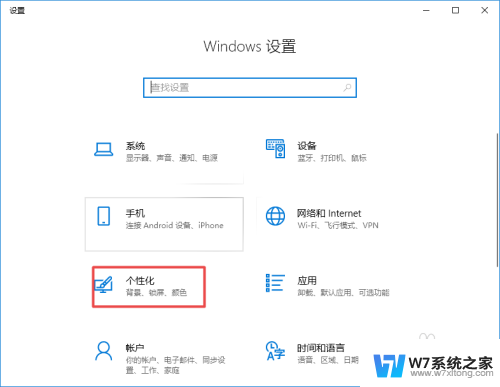 win10右下角的日期和网络不一样 win10右下角时间日期不见了怎么办
win10右下角的日期和网络不一样 win10右下角时间日期不见了怎么办2024-03-29
-
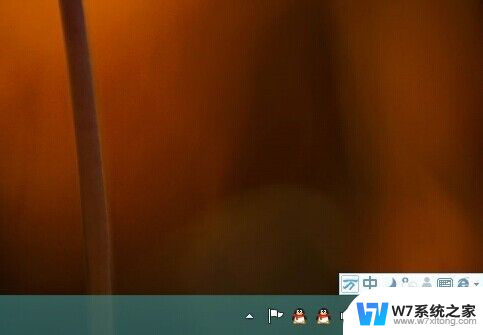 win10右下角wifi图标不见了怎么办 win10系统网络连接图标不见了怎么办
win10右下角wifi图标不见了怎么办 win10系统网络连接图标不见了怎么办2024-08-06
-
 win10重置了网络怎么办 Win10重置网络后无法上网解决方法
win10重置了网络怎么办 Win10重置网络后无法上网解决方法2024-10-10
- win10电脑wlan不见了,没法连无线网 win10网络图标消失无法上网
- win10右下角语言图标不见了 win10电脑语言栏不见了怎么办
- win10无法自动检测网络代理设置怎么办 Win10无法连接网络代理
- win10右下角通知不见了 win10右下角通知中心找不到怎么办
- win10电脑没有网络 win10系统电脑无法连接网络怎么办
- 台式机win10网络适配器有黄色感叹号怎么解决 win10网络黄色感叹号无线连接问题
- win设置中文 Win10中文语言设置步骤
- 激活win10永久激活 win10永久激活方法2021
- win10蓝牙键盘怎么连接电脑 Windows10蓝牙键盘连接指南
- win10选择连接方式 win10电脑怎样更改网络连接设置
- windows10添加启动 电脑win10系统添加开机启动项的操作指南
- win10任务视图怎么使用 Win10任务视图如何使用
win10系统教程推荐
- 1 激活win10永久激活 win10永久激活方法2021
- 2 win10怎么调刷新频率 win10屏幕刷新率调节教程
- 3 切换桌面1桌面2快捷键 win10怎么快速切换桌面
- 4 新买电脑的激活win10密钥 如何找到本机Win10系统的激活码
- 5 win10蓝屏打不开 win10开机蓝屏无法进入系统怎么办
- 6 windows10怎么添加英文键盘 win10如何在任务栏添加英文键盘
- 7 win10修改msconfig无法开机 Win10修改msconfig后无法启动怎么办
- 8 程序字体大小怎么设置 Windows10如何调整桌面图标大小
- 9 电脑状态栏透明度怎么设置 win10系统任务栏透明度调整步骤
- 10 win10怎么进行系统还原 Win10系统怎么进行备份和还原